Non odi la situazione in cui perdi la password del tuo foglio di calcolo e non riesci ad aprire il file? Se sì, forse stai cercando una soluzione per il recupero della password di Excel. La buona notizia è che puoi farlo senza grandi sforzi.
Se vuoi recuperare la password di Excel, copia il foglio di calcolo in una nuova cartella e aprilo. Vai a Visualizza > Estensioni dei nomi dei file e cambia l'estensione da .xlsx a .zip. Estrailo, vai alla cartella xl> Fogli di lavoro e apri il foglio usando il Blocco note Elimina il codice protezione-foglio e salvalo. Apri il file ZIP, copia il foglio di lavoro salvato in esso e chiudi il file. Cambia la sua estensione in .xlxs.
Il recupero della password di Excel Può essere talvolta una sfida, soprattutto se non hai il tempo o le risorse per affrontare il processo con dedizione. Tuttavia, alcune soluzioni semplici e veloci possono aiutarti a recuperare la password di Excel o dimenticata o persa . In questo articolo, discuteremo di come recuperare le password di Excel con due soluzioni efficaci.
Parte 1. Come recuperare i file persi a causa di problemi di password
La perdita di dati è un'esperienza frustrante che Può capitare a chiunque. Che tu abbia involontariamente cancellato o perso l'accesso a un foglio di calcolo protetto da password, il risultato è lo stesso: devi trovare un modo per recuperarlo. Le soluzioni passo dopo passo descritte di seguito ti aiuteranno a recuperare i file con una password di Excel persa.
Parte 2. Come sbloccare un file Excel senza software
Spesso ci imbattiamo in situazioni in cui dobbiamo accedere a un file Excel importante ma non possiamo farlo perché è protetto da una password e abbiamo dimenticato la password di Excel. In tali casi, è essenziale sapere come sbloccare un file Excel senza utilizzare alcun software speciale.
Per farlo, segui queste soluzioni.
Soluzione 1: Cambiare il formato del file Excel per recuperare la password di Excel
Per sbloccare la password del foglio di calcolo senza utilizzare alcun programma di sblocco della password di Excel, segui i passaggi indicati di seguito:
Passo 1:Copia il file Excel in una nuova cartella. Apri la cartella e fai clic sull'opzione Visualizza dal menu superiore. Spunta la casella corrispondente alle estensioni dei nomi dei file

Passo 2: Ora, clicca con il tasto destro del mouse sul file di Excel e fai clic su Rinomina. Cambia l'estensione del foglio di lavoro da .xlsx a .zip e fai clic su Sì quando ti viene richiesto.
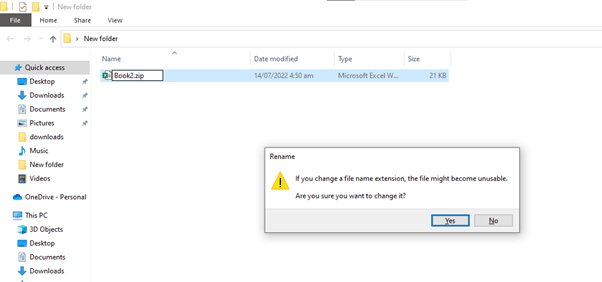
Passo 3: Fai clic con il pulsante destro del mouse sulla cartella ZIP e seleziona Estrai file. Clicca su OK per confermare. Fai doppio clic sulla cartella xl e apri la cartella Fogli di lavoro.
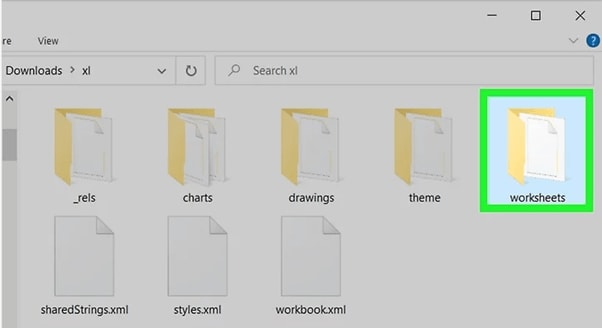
Passo 4 : Troverai il tuo foglio qui. Fai clic con il pulsante destro del mouse, seleziona Apri con e scegli il Blocco note. Premi i tasti CTRL + F sulla tastiera e digita protezione-foglio per trovare il codice.
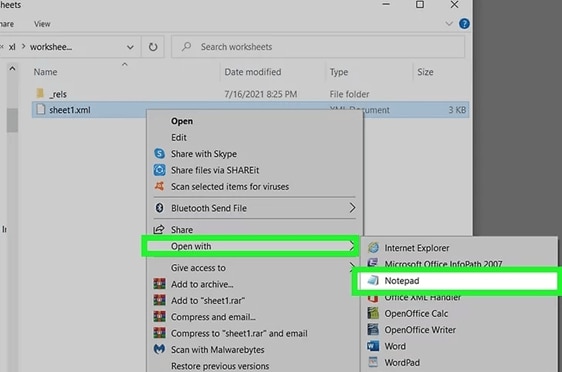
Passo 5: Seleziona l'intero codice protezione-foglio racchiuso in < > e cancellalo. Clicca su File e seleziona Salva
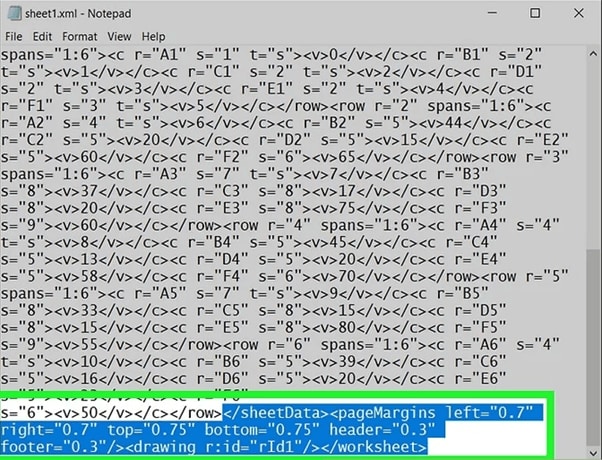
Passo 6: Apri nuovamente il file ZIP e copia-incolla il foglio di lavoro salvato nella cartella Foglio di lavoro. Assicurati di sostituire il vecchio foglio. Chiudi il file ZIP e cambia la sua estensione in .xlsx. Il file Excel è sbloccato e puoi aprirlo o modificarlo.
Soluzione 2: Utilizzare il codice VBA per sbloccare i fogli di lavoro senza cracker di password di Excel
Un altro metodo per aprire un foglio di calcolo protetto senza utilizzare un cracker di password di Excel online è quello di utilizzare il metodo del codice VBA nel modo seguente:
Passo 1: Apri il file Excel criptato, premi Alt+F11 per lanciare l'editor di Visual Basic o vai nella scheda Sviluppatore di Excel per trovare l'editor VBA.
Passo 2: Clicca su Inserisci nella barra degli strumenti e seleziona Modulo
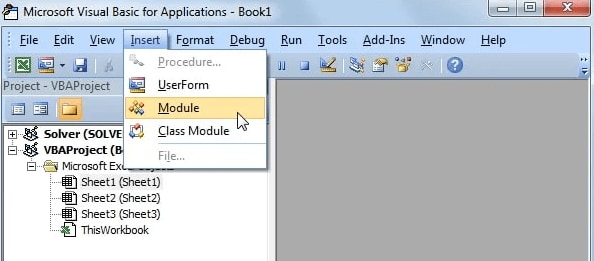
Passo 3: Copia e incolla le righe di codice riportate di seguito nella finestra di dialogo del modulo .
Sub Recupero password()
Dim i Come intero, j come intero, k come intero
Dim i Come intero, m come intero, n come intero
Dim i1 Come intero, i2 come intero, i3 come intero
Dim i4 Come intero, i5 come intero, i6 come intero
In caso di errore, riprendi il prossimo
Per i = da 65 a 66: Per j = da 65 a 66: Per k = da 65 a 66
Per l = da 65 a 66: Per m = da 65 a 66: Per i1 = da 65 a 66
Per i2 = da 65 a 66: Per i3 = da 65 a 66: Per i4 = da 65 a 66
Per i5 = da 65 a 66: Per i6 = da 65 a 66: Per n = da 32 a 126
FoglioAttivo. Annulla la protezione di Chr(i) & Chr(j) & Chr(k) & _
Chr(l) & Chr(m) & Chr(i1) & Chr(i2) & Chr(i3) & _
Chr(i4) & Chr(i5) & Chr(i6) & Chr(n)
Se FoglioAttivo..ProteggiContenuti = Falso Allora
MsgBox "Una password utilizzabile è " & Chr(i) & Chr(j) & _
Chr(k) & Chr(l) & Chr(m) & Chr(i1) & Chr(i2) & _
Chr(i3) & Chr(i4) & Chr(i5) & Chr(i6) & Chr(n)
Uscita Sub
Termina Se
Avanti: Avanti: Avanti: Avanti: Avanti
Avanti: Avanti: Avanti: Avanti: Avanti
Fine Sub
Passo 4: Premi i tasti CTRL+F9 sulla tastiera per eseguire il codice e fai clic su OK per chiudere la finestra. Otterrai la password del tuo file Excel. Annotala e fai clic su OK per sbloccare il tuo foglio di lavoro Excel.
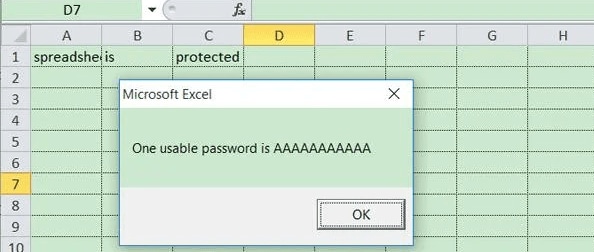
Nota : Se il tuo file Excel crittografato è composto da più fogli, devi sbloccarli separatamente, uno per uno.
Parte 3. Raccomandare il programma gratuito di rimozione della password di Excel online
Hai bisogno di uno strumento online professionale per eseguire la decodifica della password del foglio di calcolo? Ci sono numerosi strumenti online per il recupero della password di Excel che puoi utilizzare per recuperare o rimuovere la crittografia della password dai fogli di lavoro. Alcuni di essi sono raccomandati di seguito.
1. LostMyPass
Lost MyPass è uno sbloccatore online gratuito di password di Excel che cerca in 3 milioni di database di password popolari.
Può aiutarti a decriptare gratuitamente un foglio di calcolo con una sicurezza debole. Comunque, se la password è forte, dovrai utilizzare la versione a pagamento di questo servizio.
2. PassFab For Excel
PassFab For Excel è un nuovo software che ti permette di recuperare o rimuovere le password da Excel istantaneamente, indipendentemente dalla sua lunghezza e complessità. Offre un periodo di prova gratuito e ha una percentuale di successo del 100%.
3. Password-Find
Password-Find è un altro strumento online gratuito che ti aiuta a recuperare o rimuovere le password dai file Excel protetti.
Devi solo caricare il tuo file Excel e selezionare il tuo approccio, ad esempio Rimuovi password o Trova password. Ci vuole 1 minuto per decriptare il file e 24 ore per recuperare la password.
Esercitazione video su Come proteggere con password un file Excel?
Per Windows XP/Vista/7/8/10/11
Per macOS X 10.10 - macOS 13
Conclusione
La gestione dei tuoi dati personali e dei documenti d'ufficio è, senza dubbio, una parte essenziale della tua routine quotidiana Tuttavia, a volte potresti aver bisogno di proteggere con una password una cartella di lavoro per motivi di sicurezza. Ma cosa succede se dimentichi la tua password?
In questa guida sul recupero della password di Excel, abbiamo discusso come decriptare i fogli di lavoro per aiutarti a risolvere questo problema con successo.
Speriamo che ora tu possa rimuovere le password dei fogli di lavoro crittografati senza troppi sforzi.
 100% sicuro e download gratuito
100% sicuro e download gratuito


